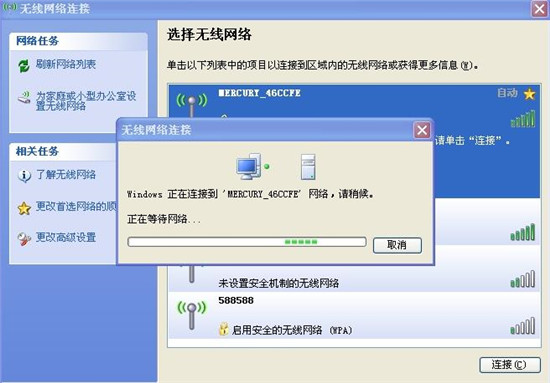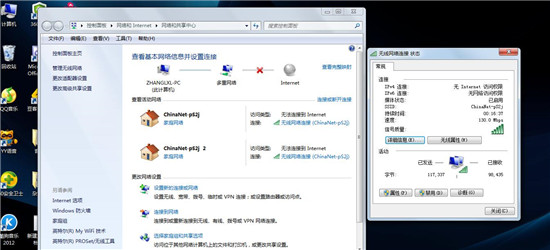电脑无线网络连接不上怎么回事 电脑连不上无线网络的解决方法
现在是一个网络多元化的时代,基本上家家户户都有电脑,用电脑就需要网络,今天我们要说的是无线网络,近日很多网络用户出现电脑连不上无限网络,又不知道如何处理,大家可以看看下面的电脑教程,帮你搞定无线网络连接不上的问题。
电脑连接不上无线网络的解决方法
方法一
1、在连接无线网时,当出现“Windows无法连接到热点”提示时,表示输入热点验证密码错误。此时右击无线热点,从弹出的菜单中选择“属性”项。
2、接着输入正确的“网络安装密钥”,尝试再次连接该热点WiFi网络。
3、当无线网络连接失败时,我们需要从网络管理员那么获取“ 无线路由 器分配IP地址”的方式,然后进行如下设置。点击任务栏右下角的“网络图标“,点击“打开网络和共享中心”按钮。
4、在打开的窗口中,点击“更改适配器设置”按钮。
5、接着右击“无线网络”图标,从弹出的菜单中选择“属性”项。
6、然后选中“TCP/IP”项,点击“属性”按钮。
7、并根据网络管理员所提供的“自动获取IP地址”或“手动设置IP地址”进行相关设置。最后就可以正常使用WiFi热点访问互联网络啦。
方法二
1.“开始”-》“运行”,输入“services.msc”然后点击“确定”,打开 Windows的服务列表:在服务列表中找到并双击Wireless Zero Configuration。将启动类型改为“自动”,点击“应用”。 再点击服务状态下面的“启动”,然后点击“确定”。
2.。“开始”-》“控制面板”-》“网络连接”,右键单击“无线网络连接”,图框中有三个选项卡,分别是“常规”、“无线网络配置”和“高级”,进入“无线网络配置”选项卡,在“用Windows配置我的无线网络设置”前的框中打勾,然后点击“确定”。
3.“开始”-》“控制面板”-》“网络连接”,右键单击“无线网络连接”,选择“查看可用的无线连接”。
以上内容便是电脑连接不上无限网络的解决方法了,大家知道怎么修复了吗?大家可以关注教程之家网,里面有更多精彩的电脑教程供大家学习